-Рубрики
- 3 D (17)
- САЙТ ПРЕЗИДЕНТА (4)
- (0)
- fiash открытки... (54)
- АНЕКДОТЫ (49)
- АСТРОЛОГИЯ (39)
- гороскоп (32)
- солнечная активнасть (1)
- В МИРЕ ИНТЕРЕСНОГО (100)
- интересные факты (21)
- история (9)
- мифы и легенды (59)
- ВИДЕО (7)
- аудиокниги (7)
- ГАДАНИЕ (11)
- ДЕТИ (7)
- ДИЕТА. (5)
- ДЛЯ БЛОГА (156)
- HTML шпаргалка (1)
- анимации зимние (1)
- всё (1)
- генераторы (10)
- двигающийся текст (1)
- клик.блог (1)
- клипарт (28)
- кнопочки переходы (1)
- код для картинок (2)
- красивый текст (3)
- обои (5)
- Открыточки...поздравления... (2)
- плеер (12)
- разделители (17)
- рамочки (3)
- Скруглитель — онлайн фоторедактор (1)
- схемы (11)
- фоны (25)
- Эффект воды и волн без фотошопа. (2)
- ДЛЯ ДОМА... (848)
- вязание (358)
- рукоделие (65)
- мыло (1)
- дизайн (51)
- советы (99)
- ШЬЁМ (199)
- ЖЕНСКИЕ СЕКРЕТЫ (6)
- ЖИВОПИСЬ (85)
- ЖИВОТНЫЕ. (20)
- ЗАКОН (57)
- почта (1)
- ЗДОРОВЬЕ (93)
- диета (5)
- Расшифровка анализов (1)
- ИГРЫ (20)
- ИНТЕРНЕТ (33)
- антивирус (1)
- блокируем рекламу (1)
- ИНФОРМЕР (11)
- ИСКУССТВО (34)
- КОММЕНТЫ... (4)
- КОМПЬЮТЕР (205)
- коды символов (1)
- прогграммы (3)
- телефон (5)
- чистка (2)
- кроссворды (1)
- КУЛИНАРИЯ (1111)
- заготовки (57)
- варенье (22)
- капуста (18)
- торт (17)
- вино (14)
- супы (9)
- кулинар.энциклопедия (8)
- мороженое (7)
- аджика (3)
- желе (3)
- хлеб (2)
- аудиокнига " Тайны хорошей кухни" (1)
- кетчуп (1)
- фарш (1)
- галушки (1)
- выпечка (168)
- изд.из мяса (242)
- напитки (25)
- пасха (29)
- пельмени,вареник (6)
- приправа (10)
- рыба (78)
- салаты (66)
- сало (5)
- соус (14)
- сыр (12)
- томаты (1)
- МАГИЯ... (36)
- Эзотерика (25)
- мода (69)
- МУЗ.ОТКРЫТКИ (14)
- МУЗЫКА (12)
- ПЛЕЕР. (4)
- ПОГОДА (2)
- ПОЖЕЛАНИЯ. (6)
- ПОЗДРАВЛЕНИЯ (16)
- Портал государственных услуг (1)
- ПРАЗДНИКИ. (52)
- ПРИТЧА (113)
- РАДИО (3)
- РЕЛИГИЯ. (63)
- молитвослов (1)
- САД И ОГОРОД (1)
- САЛОН КРАСОТЫ... (39)
- сонник (1)
- СТИХИ (83)
- ТВ (32)
- ТЕСТЫ... (131)
- ФРАЗЫ ЖИЗНИ (55)
- ЧАСИКИ... (9)
- ШОУ БИЗНЕС (9)
- ЭНЦИКЛОПЕДИЯ (94)
- ЮМОР,ПРИКОЛЫ (54)
-Приложения
 Всегда под рукойаналогов нет ^_^
Позволяет вставить в профиль панель с произвольным Html-кодом. Можно разместить там банеры, счетчики и прочее
Всегда под рукойаналогов нет ^_^
Позволяет вставить в профиль панель с произвольным Html-кодом. Можно разместить там банеры, счетчики и прочее ОткрыткиПерерожденный каталог открыток на все случаи жизни
ОткрыткиПерерожденный каталог открыток на все случаи жизни Онлайн-игра "Большая ферма"Дядя Джордж оставил тебе свою ферму, но, к сожалению, она не в очень хорошем состоянии. Но благодаря твоей деловой хватке и помощи соседей, друзей и родных ты в состоянии превратить захиревшее хозяйст
Онлайн-игра "Большая ферма"Дядя Джордж оставил тебе свою ферму, но, к сожалению, она не в очень хорошем состоянии. Но благодаря твоей деловой хватке и помощи соседей, друзей и родных ты в состоянии превратить захиревшее хозяйст БитвыУ кого лучше дизайн ногтей? Кто мужественнее? Кто больше ЭМО? У кого друзья невероятнее отрываются? ЭТО РЕШИТ БИТВА!!
БитвыУ кого лучше дизайн ногтей? Кто мужественнее? Кто больше ЭМО? У кого друзья невероятнее отрываются? ЭТО РЕШИТ БИТВА!! Я - фотографПлагин для публикации фотографий в дневнике пользователя. Минимальные системные требования: Internet Explorer 6, Fire Fox 1.5, Opera 9.5, Safari 3.1.1 со включенным JavaScript. Возможно это будет рабо
Я - фотографПлагин для публикации фотографий в дневнике пользователя. Минимальные системные требования: Internet Explorer 6, Fire Fox 1.5, Opera 9.5, Safari 3.1.1 со включенным JavaScript. Возможно это будет рабо
-Музыка
- ЁЛКИ...
- Слушали: 1622 Комментарии: 0
- ОБНАЖЁННАЯ НАТУРЩИЦА...
- Слушали: 1659 Комментарии: 0
- МЕДСЕСТРИЧКА
- Слушали: 5799 Комментарии: 0
-Всегда под рукой
-Поиск по дневнику
-Подписка по e-mail
-Статистика
Записей: 4392
Комментариев: 5634
Написано: 31755
Программа Fanta Morph с инструкцией... |
Fanta Morph с инструкцией
FantaMorph - это программа,которая помогает сделать эффектный переход между кадрами из серии ДЛЯ ЛЕНИВЫХ. Конечно все это можно сделать и путем длительного мучения фотошопа, но зачем если есть такой вот софт. И так в основный прелестях программы: переход между кадрами,создание динамики на неподвижном одном кадре и прочее в этом духе.
Можно сделать эффект ветра в волосах или комическую улыбку,и все это сохранить в видео файл,gif,flash анимацию и многое другое.
Все примеры работы можно посмотреть в меню File - Open samples

Для того,чтобы сменить язык на русский просто перенесите файл Russian.lng в папку language программы и в меню tools в пункте выбор языка выберите русский.
Инструкцию пишу для английского и русского перевода писать не буду,уж простите,но скринов будет достаточно,причем английский там интуитивно понятен.
Скачать
Зеркало
У меня есть два изображения я обрезала их в фотошопе так,что у них одинаковый размер и приблизительно одинаковая композиция снимка.
И так запустили зарегистрировали,и нас на входе встречает мастер проектов.
Прим. мастер проектов также можно вызвать при помощи горячих клавиш Ctrl-N и меню file.
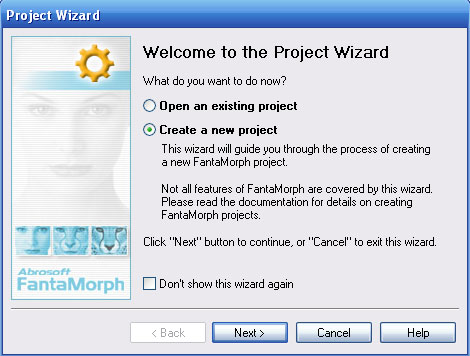
выбираем создание нового проекта как на скрине,открытие проекта нужно только если неоконченный был сохранен в формате программы,это аналог вызова файла PSD в фотошопе.
Жмем Next
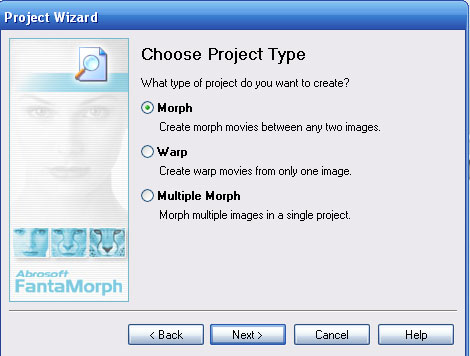 Morph - переход между двумя изображениями.
Morph - переход между двумя изображениями.
Warp - создание движения на одном изображении
Multiple Morph - создание движения между несколькими изображениями.
Я напоминаю тем,кто хочет делать gif -данная операция мало подходит для этого формата оттого что вес и качество будут убивать все сделанные преобразования так что смысла в нем с точки зрения gif нет вообще.Далее нас ждет диалог выбора пути картинок,надеюсь это все умеют?;)
Next
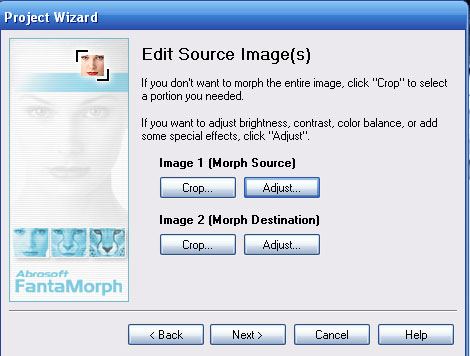
настройки они пробиваются методом тупого осла,тоесть тыков и экспериментами,лично мне они не нужны так как я всегда готовлю кадры к работе в фотошопе.
next
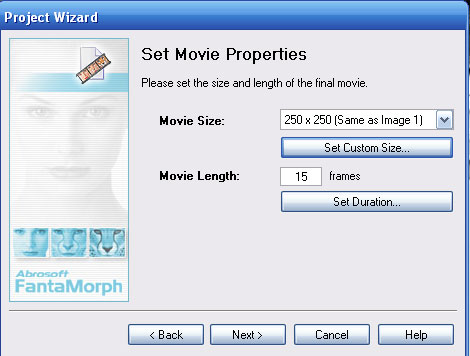
Выбор размера картинки и количества кадров,но это можно сделать и после создания основных точек,так что сейчас на это тоже можно задвинуть.
Next
опять же настройки типа подложки масок и прочего,что так же можно узнать тупым ослом.
И так у нас две картинки,теперь надо расставить точки деформации,см скрин по добавлению и редактированию точек.
жмем + и отмечаем главный точки трансформации на первом кадре,они соответственно появятся и на втором.
а теперь видим,что на втором кадре точки вообще не попадают даже в подобие того где они должны быть вот например кончик носа ,а когда в режиме переноса точки вы подносите мышь к точке на втором изображении она загорается на первом.
Так вот кончик носа лучше перенести в точку обозначенную на скрине красным.
Далее смотрим панель предпросмотра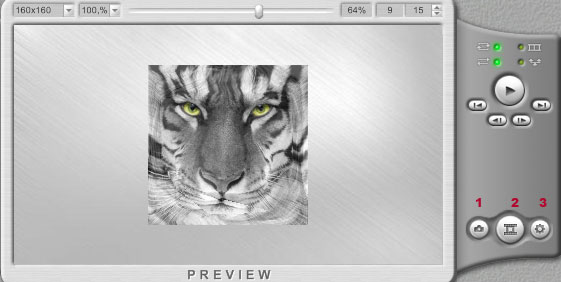
1 - сохранение текущего кадра.
2 - сохранение движения в файл,при выборе этого пункта в меню формата файлы выберите gif.
3 - настройки сохранения в файл,количество кадров и прочее.
а что касается того,что еще можно сделать смотрите
примеры,как это сделать см. выше в описании возможностей программы.
я вот например такого дитятку сделала.

| Рубрики: | ДЛЯ БЛОГА/генераторы |
Процитировано 6 раз
Понравилось: 5 пользователям
| Комментировать | « Пред. запись — К дневнику — След. запись » | Страницы: [1] [Новые] |







